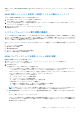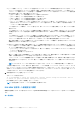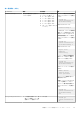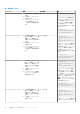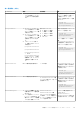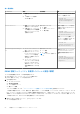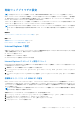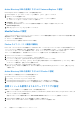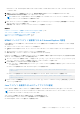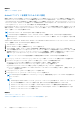Users Guide
Table Of Contents
- iDRAC 8/7 v2.40.40.40 ユーザーズガイド
- 概要
- iDRAC へのログイン
- ローカルユーザー、Active Directory ユーザー、または LDAP ユーザーとしての iDRAC へのログイン
- スマートカードを使用した iDRAC へのログイン
- シングルサインオンを使用した iDRAC へのログイン
- リモート RACADM を使用した iDRAC へのアクセス
- ローカル RACADM を使用した iDRAC へのアクセス
- ファームウェア RACADM を使用した iDRAC へのアクセス
- SMCLP を使用した iDRAC へのアクセス
- 公開キー認証を使用した iDRAC へのログイン
- 複数の iDRAC セッション
- デフォルトログインパスワードの変更
- デフォルトパスワード警告メッセージの有効化または無効化
- 無効なパスワード資格情報
- 管理下システムと管理ステーションのセットアップ
- iDRAC IP アドレスのセットアップ
- 管理ステーションのセットアップ
- 管理下システムのセットアップ
- 対応ウェブブラウザの設定
- デバイスファームウェアのアップデート
- ステージングされたアップデートの表示と管理
- デバイスファームウェアのロールバック
- サーバープロファイルのバックアップ
- サーバプロファイルのインポート
- 他のシステム管理ツールを使用した iDRAC の監視
- iDRAC の設定
- iDRAC 情報の表示
- ネットワーク設定の変更
- FIPS モード
- サービスの設定
- VNC クライアントを使用したリモートサーバーの管理
- 前面パネルディスプレイの設定
- タイムゾーンおよび NTP の設定
- 最初の起動デバイスの設定
- OS から iDRAC へのパススルーの有効化または無効化
- 証明書の取得
- RACADM を使用した複数の iDRAC の設定
- ホストシステムでの iDRAC 設定を変更するためのアクセスの無効化
- iDRAC と管理下システム情報の表示
- iDRAC 通信のセットアップ
- DB9 ケーブルを使用したシリアル接続による iDRAC との通信
- DB9 ケーブル使用中の RAC シリアルとシリアルコンソール間の切り替え
- IPMI SOL を使用した iDRAC との通信
- IPMI over LAN を使用した iDRAC との通信
- リモート RACADM の有効化または無効化
- ローカル RACADM の無効化
- 管理下システムでの IPMI の有効化
- 起動中の Linux のシリアルコンソールの設定
- サポート対象の SSH 暗号スキーム
- ユーザーアカウントと権限の設定
- ユーザー名およびパスワードで推奨される文字
- ローカルユーザーの設定
- Active Directory ユーザーの設定
- iDRAC の Active Directory 認証を使用するための前提条件
- サポートされている Active Directory 認証メカニズム
- 標準スキーマ Active Directory の概要
- 標準スキーマ Active Directory の設定
- 拡張スキーマ Active Directory の概要
- 拡張スキーマ Active Directory の設定
- Active Directory 設定のテスト
- 汎用 LDAP ユーザーの設定
- シングルサインオンまたはスマートカードログインのための iDRAC の設定
- アラートを送信するための iDRAC の設定
- ログの管理
- 電源の監視と管理
- ネットワークデバイスのインベントリ、監視、および設定
- ストレージデバイスの管理
- RAID の概念について
- 対応コントローラ
- 対応エンクロージャ
- ストレージデバイスの対応機能のサマリ
- ストレージデバイスのインベントリと監視
- ストレージデバイスのトポロジの表示
- 物理ディスクの管理
- 仮想ディスクの管理
- コントローラの管理
- PCIe SSD の管理
- エンクロージャまたはバックプレーンの管理
- 設定を適用する操作モードの選択
- 保留中の操作の表示と適用
- ストレージデバイス — 操作適用のシナリオ
- コンポーネント LED の点滅または点滅解除
- 仮想コンソールの設定と使用
- 仮想メディアの管理
- VMCLI ユーティリティのインストールと使用
- vFlash SD カードの管理
- SMCLP の使用
- iDRAC サービスモジュールの使用
- サーバー管理用 USB ポートの使用
- iDRAC Quick Sync の使用
- オペレーティングシステムの導入
- iDRAC を使用した管理下システムのトラブルシューティング
- よくあるお問い合わせ(FAQ)
- 使用事例シナリオ
- アクセスできない管理下システムのトラブルシューティング
- システム情報の取得とシステム正常性の評価
- アラートのセットアップと電子メールアラートの設定
- Lifecycle ログとシステムイベントログの表示とエクスポート
- iDRAC ファームウェアをアップデートするためのインタフェース
- 正常なシャットダウンの実行
- 新しい管理者ユーザーアカウントの作成
- サーバーのリモートコンソールの起動と USB ドライブのマウント
- 連結された仮想メディアとリモートファイル共有を使用したベアメタル OS のインストール
- ラック密度の管理
- 新しい電子ライセンスのインストール
- 一度のホストシステム再起動での複数ネットワークカードのための I/O アイデンティティ構成設定の適用
詳細については、dell.com/idracmanuals にある『iDRAC RACADM
コマンドラインインタフェ
ー
スリファレンスガイド
』を参照して
ください。
iDRAC 設定ユーティリティを使用した管理下システムの場所のセットアップ
システムの場所の詳細を指定するには、次の手順を実行します。
1. iDRAC 設定ユーティリティで、[システムの場所] に移動します。
[iDRAC 設定のシステムの場所] ページが表示されます。
2. データセンター内の管理下システムの場所の詳細を入力します。このオプションの詳細については、『iDRAC
設定ユ
ー
ティリテ
ィオンラインヘルプ
』を参照してください。
3. [戻る]、[終了] の順にクリックし、[はい] をクリックします。
詳細が保存されます。
システムパフォーマンスと電力消費の最適化
サーバーを冷却するために必要な電力は、システム電力全体におけるかなりの電力量の誘因となり得ます。温度制御はファン速度
およびシステム電源管理を介したシステム冷却のアクティブ管理で、システムの消費電力、通気、およびシステムのノイズ出力を
最小化しながら、システムの信頼性を確保します。温度制限設定を調整して、システムパフォーマンスおよび 1 ワットあたりのパ
フォーマンス要件のために最適化することができます。
iDRAC ウェブインタフェース、RACADM、または iDRAC 設定ユーティリティを使用して、以下の温度設定を変更することができま
す。
● パフォーマンスのための最適化
● 最小電力のための最適化
● 最大排気温度の設定
● ファンオフセットによる必要に応じた通気の増加
● 最小ファン速度の増加による通気の増加
iDRAC ウェブインタフェースを使用したサーマル設定の変更
温度設定を変更するには、次の手順を実行します。
1. iDRAC ウェブインタフェースで、[概要] > [ハードウェア] > [ファン] > [セットアップ] に移動します。
[ファンのセットップ] ページが表示されます。
2. 以下を指定します。
● [温度プロファイル] - 温度プロファイルを選択します。
○ [デフォルト温度プロファイル設定] - 温度アルゴリズムが [システム BIOS] > [システム BIOS 設定システムプロフ
ァイル設定] ページで定義されたものと同じシステムプロファイル設定を使用することを示します。
これはデフォルトで [デフォルト温度プロファイル設定] に設定されています。BIOS プロファイルに依存しないカスタム
アルゴリズムを選択することもできます。これには、次のオプションがあります。
○ [最大パフォーマンス(パフォーマンス最適化)]:
■ メモリまたは CPU スロットルの確率を削減。
■ ターボモードのアクティブ化の確率を増加。
■ 一般に、アイドル負荷および応力負荷ではファン速度が上昇。
○ [最小電力(1 ワットあたりのパフォーマンス最適化)]:
■ 最適なファン電力状態に基づいて、最小のシステム消費電力のために最適化。
■ 一般に、アイドル負荷および応力負荷ではファン速度が減少。
メモ: [最大パフォーマンス] または [最小電力] を選択すると、[システム BIOS] > [システム BIOS 設定.システム
プロファイル設定] ページのシステムプロファイル設定に関連付けらている温度設定が上書きされます。
● [最大排気温度制限] - ドロップダウンメニューから最大排気温度を選択します。この値はシステムに基づいて表示されま
す。
デフォルト値は [デフォルト、70°C(158°F)]です。
このオプションを使用すると、排気温度が選択した排気温度制限を超過しないように、システムのファン速度を変更させる
ことが可能になります。この機能はシステム負荷およびシステム冷却能力に依存するため、すべてのシステム稼動条件下で
常に保証されるとは限りません。
管理下システムと管理ステーションのセットアップ 51